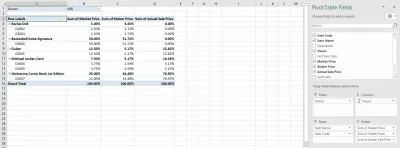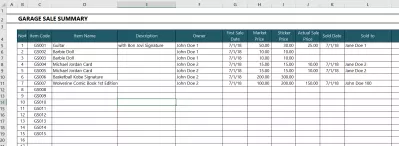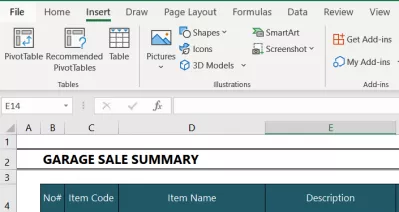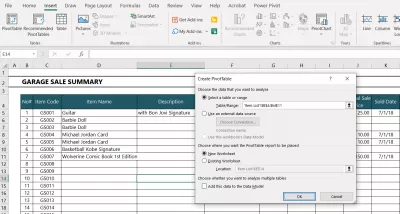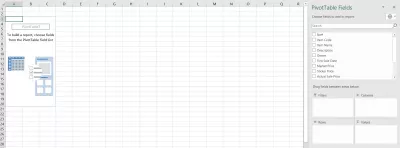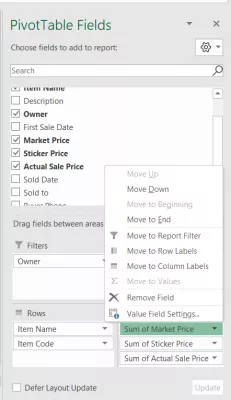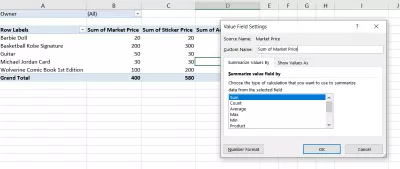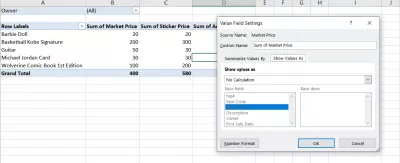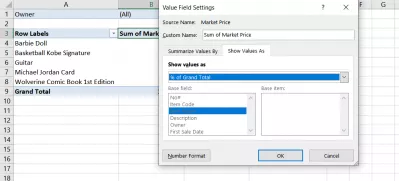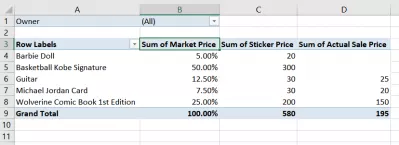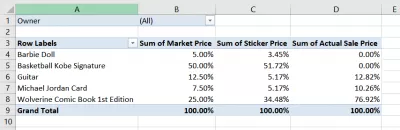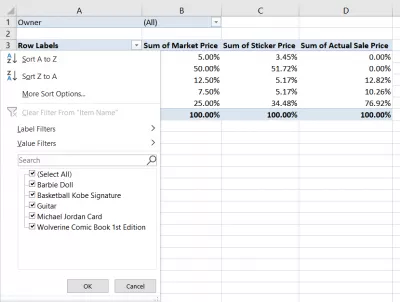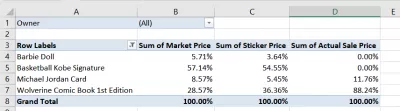Paano lumikha ng talahanayan ng pivot sa Excel
- Mga mesa ng Pivot: Isang maikling pagpapakilala.
- Ang bentahe ng mga talahanayan ng pivot.
- Isang halimbawang proyekto upang lumikha ng isang talahanayan ng pivot.
- Mga hakbang-hakbang na tagubilin upang lumikha ng isang pivot table sa Excel.
- 1. Simulan ang paglikha ng talahanayan ng pivot
- 2. Piliin ang hanay ng data at lokasyon para sa bagong talahanayan ng pivot.
- 3. Suriin ang mga patlang para sa talahanayan ng pivot mula sa listahan.
- 4. I-drag at i-drop ang may-katuturang mga patlang upang lumikha ng iyong talahanayan ng pivot.
- 5. Hanapin ang mga kinakailangang sagot sa mga termino ng porsyento sa talahanayan ng pivot.
- 6. Kunin ang iyong pagsusuri sa pamamagitan ng pag-filter ng mga hilera.
- 7. Pagdaragdag ng isang 'Item Code' na patlang sa mga indibidwal na hilera.
- Konklusyon:
Ang Excel ay isang malawak na ginagamit na programa sa computer. Kinakailangan para sa pagsasagawa ng mga kalkulasyon, pagsusuri ng data, pagtataya, pagguhit ng mga iskedyul ng pagbabayad, mga talahanayan at tsart, pagkalkula ng simple at kumplikadong mga pag -andar.
Sa Excel, posible ring lumikha ng isang talahanayan ng pivot, na kung saan ay maaaring mapadali ang gawain ng maraming mga gumagamit.Kung haharapin mo ang data, pagkatapos ay malamang na gumagamit ka ng mga spreadsheet. Ang Microsoft Excel ay isang malawak na sikat na software ng spreadsheet, at mayroong isang magandang pagkakataon na gagamitin mo ito. Maaari kang gumawa ng maraming sa Excel; bukod dito, ang mga repositori tulad ng Template ng Excel ay nagbibigay ng napaka kapaki-pakinabang na mga template upang mapagbuti ang iyong pagiging produktibo. Nagbibigay din ang Excel ng maraming makapangyarihang tool. Ang isa sa mga tool na makakatulong sa iyo upang pag-aralan ang data ay Pivot table. Paano ka makakalikha ng talahanayan ng pivot sa Excel? Basahin upang malaman.
Mga mesa ng Pivot: Isang maikling pagpapakilala.
Unawain muna natin kung ano ang isang talahanayan ng pivot - isang built-in na tampok ng Microsoft Excel. Ang isang talahanayan ng pivot ay kumakatawan sa isang buod ng iyong data sa isang spreadsheet ng Excel. Nagbibigay ito ng mga kapaki-pakinabang na tsart na makakatulong sa iyo upang maunawaan ang mga uso sa likod ng iyong data. Marahil ay kakailanganin mong lumikha ng mga ulat batay sa iyong data, at ginagawang madali ang isang talahanayan ng pivot.
Why is it called a “Pivot table”? This is because you can paikutin o ibaligtad this table using another attribute of your data. Let’s gain a deeper understanding of this.
Maaari kang magkaroon ng libu-libong mga hilera sa isang spreadsheet ng Excel na may maraming mga katangian o haligi. Ang isang talahanayan ng pivot ay makakatulong sa iyo upang makakuha ng isang pananaw batay sa isa sa mga katangian na ito, samantalang ang isa pang talahanayan ng pivot ay maaaring magbigay ng isang pananaw sa ibang katangian.
Para sa mga ito, kailangan mo lang paikutin ang talahanayan, pivoting ito sa iba pang katangian. Hindi mo kailangang baguhin ang data sa anumang paraan, at hindi mo kailangang magdagdag ng isa pang haligi para dito.
Ang bentahe ng mga talahanayan ng pivot.
Bakit makakatulong sa iyo ang pag-aaral upang lumikha ng mga talahanayan ng pivot? Ipagpalagay na mayroon kang isang spreadsheet na may maraming libong hilera. Ang spreadsheet na ito ay kumakatawan sa data ng mga benta para sa iba't ibang mga produkto at naglilista ito ng libu-libong mga transaksyon sa pagbebenta.
Nakukuha nito ang iba't ibang impormasyon tulad ng kita at gastos para sa bawat transaksyon. Nais mong malaman kung aling produkto ang nagbebenta ng pinakamarami at aling produkto ang naghahatid ng pinakamataas na porsyento ng kita.
Kung walang isang tool tulad ng isang talahanayan ng pivot, kakailanganin mong buod ang kita at gastos para sa bawat produkto mula sa libu-libong mga transaksyon. Kasunod nito, kakailanganin mong pag-aralan kung aling produkto ang naghahatid ng pinakinabangang kita.
Sa tulong ng mga talahanayan ng pivot, magagawa mo ito nang mas madali. Ang tampok na ito ay magbubuod ng mga detalye tulad ng kita at gastos sa pamamagitan ng produkto. Maaari mo ring ipahiwatig ang mga ito bilang porsyento ng kabuuang kita at kabuuang gastos.
Ang mga bentahe ng mga talahanayan ng pivot ay ang mga sumusunod:
- Madali mong likhain ang mga ito gamit ang ilang mga pag-click lamang.
- Madali mong i-customize ang mga talahanayan ng pivot at piliin lamang ang mga may-katuturang mga haligi, na pinapanatili ang nakatuon ang iyong pagsusuri.
- Ang mga talahanayan ngiviv ay nagbubuod ng data na naroroon sa libu-libong mga hilera at makatipid ng manu-manong pagsusumikap.
Madali mong matukoy ang mga pattern sa data sa tulong ng mga mesa ng pivot.
- Ang mga talahanayan ng pivot ay tumutulong sa iyo na madaling lumikha ng mga ulat mula sa iyong data.
Isang halimbawang proyekto upang lumikha ng isang talahanayan ng pivot.
Gagawa kami ng isang talahanayan ng pivot mula sa isang spreadsheet upang malutas ang isang hypothetical na problema. Kumuha ng ilang minuto upang maunawaan ang problema.
Ang tutorial na ito ay gumagamit ng isang template na maaaring mai-download mula dito. Ginagamit ang template upang makalkula ang isang imbentaryo sa pagbebenta ng garahe at pagbebenta.
Sa sheet na Excel na may pamagat na 'List List' mayroon kaming mga sumusunod na mga haligi:
- Hanay B: Hindi #.
- Hanay C: Code ng Item.
- Hanay D: Pangalan ng Item.
- Hanay E: Paglalarawan.
- Hanay F: May-ari.
- Haligi G: Petsa ng Pangunahing Pagbebenta.
- Haligi H: Presyo ng Pamilihan.
- Haligi I: Presyo ng Sticker.
- Haligi J: Tunay na Presyo ng Pagbebenta.
- Hanay K: Petsa na Nabenta.
- Haligi L: Nabenta sa.
- Haligi M: Mamimili ng Telepono.
Ipagpalagay na ang nagbebenta na nag-ayos ng pagbebenta ng garahe ay nais na subaybayan ang mga item na naibenta. Nais malaman ng nagbebenta ang kabuuang kabuuan ng lahat ng mga item na ibinebenta nila at ang kabuuang kabuuan na nakuha nila mula sa mga item na ibinebenta.
Mga hakbang-hakbang na tagubilin upang lumikha ng isang pivot table sa Excel.
Gawin ang mga sumusunod na hakbang:
1. Simulan ang paglikha ng talahanayan ng pivot
I-click ang pagpipilian na menu na INSERT, at pagkatapos ay i-click ang Pivot Table.
2. Piliin ang hanay ng data at lokasyon para sa bagong talahanayan ng pivot.
Piliin ang saklaw ng data kasama ang mga haligi mula sa data na nais mo sa talahanayan ng pivot. Kailangan mong tiyakin na ang lahat ng mga haligi ay may heading ng kolum.
Maging isang Excel Pro: Sumali sa aming kurso!
Pagtaas ng iyong mga kasanayan mula sa baguhan hanggang sa bayani kasama ang aming kurso ng Excel 365 na mga pangunahing kaalaman, na idinisenyo upang gawin kang may kasanayan sa ilang mga sesyon lamang.
Mag -enrol dito
Bilang default, inirerekumenda din ng Excel na lilikha ito ng talahanayan ng pivot sa isang bagong worksheet. Kung nais mong lumikha ng talahanayan ng pivot sa parehong worksheet, pagkatapos ay maaari mong piliin ang pagpipilian na iyon. Sa kasong iyon, kailangan mong tukuyin ang lokasyon.
3. Suriin ang mga patlang para sa talahanayan ng pivot mula sa listahan.
Tumingin sa kanang bahagi ng pane kung saan ipinapakita ng Excel ang listahan ng mga patlang. Ipinapakita rin nito ang mga lugar kung saan maaari mong i-drag at i-drop ang isang patlang. Ang mga lugar ay pinangalanan bilang mga sumusunod:
- Mga Filter.
- Mga Haligi.
- Mga Linya.
- Mga pagpapahalaga.
4. I-drag at i-drop ang may-katuturang mga patlang upang lumikha ng iyong talahanayan ng pivot.
Sa aming hypothetical na problema, kailangan nating hanapin ang kabuuang bilang ng mga item na mayroon ang nagbebenta at ang kabuuang halaga na nakuha nila mula sa pagbebenta ng mga item, pati na rin kung sino ang may-ari ng naibenta na mga produkto. Dahil sinusuri namin ang data para sa lahat ng mga item, pipiliin namin ang kolum na Pangalan ng Item bilang hilera sa talahanayan ng pivot. I-drag namin ang patlang na Pangalan ng Item sa lugar na ROWS.
Ano ang mga halaga na sinusuri natin sa proyektong ito? Ito ang mga sticker na presyo, presyo ng merkado, at aktwal na presyo ng pagbebenta. Ang kaukulang mga haligi sa pangunahing datasheet ay Sticker Presyo, Presyo ng Market at Tunay na Presyo ng Pagbebenta, ayon sa pagkakabanggit. Ito ang mga haligi na I, H at J sa pangunahing datasheet.
Ipagpalagay na nais ng nagbebenta na i-filter ang data na ito upang makalkula ang halaga ng kanilang utang sa may-ari. Maaari silang lumikha ng isang filter para sa pareho sa pamamagitan ng pagdaragdag ng patlang na May-ari sa lugar na Filter, tulad ng ipinapakita sa figure sa ibaba.
Mayroon kang mga sagot sa iyong problema. Subukan natin ang higit pa:- Makikita ba natin ang presyo ng item sa mga termino ng porsyento?
- Maaari ba kaming magdagdag ng isang 'code ng item' sa mga hilera?
5. Hanapin ang mga kinakailangang sagot sa mga termino ng porsyento sa talahanayan ng pivot.
Sa halip na ibigay ang mga presyo sa mga numero, maaari nating tukuyin ang porsyento na kanilang nabubuo. Kailangan mo munang kumatawan sa kanila bilang porsyento ng malaking kabuuan. I-click ang drop-down menu sa patlang na Sum of Market Presyo sa VALUES na lugar ng tagabuo ng drag-and-drop na pivot table.
Piliin ang pagpipiliang Halaga ng Pagtatakda ng Patlang, na ang huling pagpipilian sa listahan ng drop-down. Ipinapakita ng Excel ang dalawang uri ng mga pagpipilian dito. Maaari mong makita ang unang uri ng mga pagpipilian sa tab na pinangalanang Sumumite ng Mga Halaga Ni. Mayroon itong mga pagpipilian tulad ng Sum, Bilangin, Average, atbp Hindi namin gagamitin ang mga pagpipilian na ito para sa aming tukoy na problema.
Gagamitin namin ang pangalawang uri ng mga pagpipilian, na nakalista sa tab na Ipakita ang mga Halaga Bilang. Ipinapakita ng Excel ang Walang Pagkalkula sa pamamagitan ng default dito.
Ngayon, kailangan mong baguhin ang Walang Pagkalkula sa % ng Grand Kabuuang mula sa drop-down na talahanayan. Ito ay dahil nais mong hanapin ang halaga ng bawat item bilang isang porsyento ng kabuuang halaga.
Sumangguni sa figure 10 upang makita ang nagresultang talahanayan ng pivot. Dito, ipinapakita ng talahanayan ng pivot ang kita para sa bawat uri ng item sa mga termino ng porsyento. Sa halimbawang ito, ang 'Basketball with Kobe Signature' ay may pinakamataas na presyo ng merkado.
Ngayon, parehas, suriin natin ang iba pang mga presyo bilang isang porsyento, sa pamamagitan ng pagpili ng '% ng Grand Total' para sa parehong Sticker Presyo at Aktwal na Presyo ng Pagbebenta.
6. Kunin ang iyong pagsusuri sa pamamagitan ng pag-filter ng mga hilera.
Paano kung nais mong ibukod ang isang item mula sa pagsusuri? Kailangan mong i-filter ang mga hilera sa talahanayan ng pivot. I-click ang drop-down list sa tabi ng Row Labels.
Alisin ang checkbox laban sa item na nais mong ibukod mula sa pagsusuri. Inalis namin ang Gitara sa halimbawang ito.
Kapag ibukod mo ang Guitar mula sa pagsusuri, makikita mo na nagbago ang porsyento para sa iba pang mga presyo, dahil ngayon ang iba't ibang halaga ay naiiba
7. Pagdaragdag ng isang 'Item Code' na patlang sa mga indibidwal na hilera.
Ngayon, upang suriin ang porsyento ng kabuuang presyo ng indibidwal na item code, i-drag at i-drop ang patlang ng 'Item Code' sa Rows na lugar ng tagabuo ng drag-and-drop na pivot table. Tumingin sa nagresultang talahanayan ng pivot. Ipinapakita ng talahanayan ang indibidwal na kontribusyon ng iba't ibang mga code ng item sa kabuuang presyo ng item sa malaking kabuuan.
Konklusyon:
Ang Microsoft Excel ay isang malakas na tool. Bukod dito, ang mga repositori tulad ng Template ng Excel ay nagbibigay ng napakahusay na mga template na makakatulong sa iyo upang makamit nang mabilis. Sa itaas nito, ang Excel ay may makapangyarihang mga built-in na tool tulad ng mga talahanayan ng pivot para sa pagsusuri ng data. Sa gabay na ito, gumawa kami ng isang talahanayan ng pivot mula sa data ng Excel gamit ang isang simple, hakbang-hakbang na diskarte. Gamitin ang malakas na tool na Excel upang magkaroon ng kahulugan ng iyong data!

Ang Snezhina ay isang naghahangad na protesta sa pagmemerkado na may pagnanasa kay Excel. Siya ay isang nagtapos sa Media and Entertainment Management, na may background sa paggawa ng pelikula at pamamahala ng kaganapan. Sa kanyang libreng oras natutuwa siyang matuto ng mga bagong wika, paglalakbay at pagbabasa.
Maging isang Excel Pro: Sumali sa aming kurso!
Pagtaas ng iyong mga kasanayan mula sa baguhan hanggang sa bayani kasama ang aming kurso ng Excel 365 na mga pangunahing kaalaman, na idinisenyo upang gawin kang may kasanayan sa ilang mga sesyon lamang.
Mag -enrol dito